CAD繪制指北針的教程方法
CAD怎么畫指北針?cad中想要繪制指北針,該怎么繪制這個圖形呢?今天我們就來看看CAD指北針制作方法,以下是詳細的教程說明。
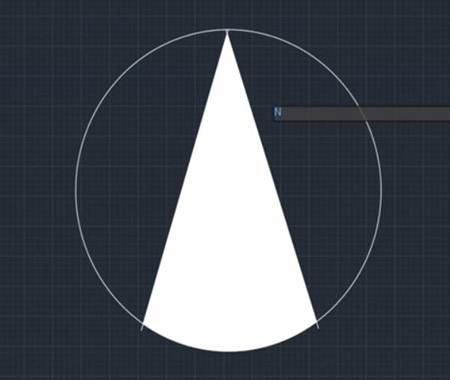
1、打開CAD軟件,使用“圓圈工具”繪制一個圓。
2、在右下角打開“正交開關”和“二維參照點開關”。
3、使用“直線工具”,從圓的圓心向上繪制一條直線。
4、關閉“正交開關”和“二維參照點開關”。
5、點擊“直線工具”,在圓和直線的交點處點擊,向下繪制一條直線,調整角度。
6、右擊點擊“確認”。
7、選擇直線,點擊“鏡像”。
8、在直線的交點處點擊,繪制鏡像直線。
9、在彈出的窗口中,選擇“否”。
10、選擇中間的直線,刪除。
11、點擊填充中的“圖案填充”。
12、點擊“SOLID”,填充尖角圖形。
13、點擊“默認”。
14、選擇文字中的“多行文字”。
15、劃定角點。
16、輸入“N”,選中文字,修改“注釋性”下方的數字。
17、點擊關閉“文字編輯器”,指北針就做好了。
以上就是cad繪制指北針的教程。
推薦閱讀:CAD制圖初學入門
推薦閱讀:直徑符號怎么打
·中望CAx一體化技術研討會:助力四川工業,加速數字化轉型2024-09-20
·中望與江蘇省院達成戰略合作:以國產化方案助力建筑設計行業數字化升級2024-09-20
·中望在寧波舉辦CAx一體化技術研討會,助推浙江工業可持續創新2024-08-23
·聚焦區域發展獨特性,中望CAx一體化技術為貴州智能制造提供新動力2024-08-23
·ZWorld2024中望全球生態大會即將啟幕,誠邀您共襄盛舉2024-08-21
·定檔6.27!中望2024年度產品發布會將在廣州舉行,誠邀預約觀看直播2024-06-17
·中望軟件“出海”20年:代表中國工軟征戰世界2024-04-30
·2024中望教育渠道合作伙伴大會成功舉辦,開啟工軟人才培養新征程2024-03-29
·玩趣3D:如何應用中望3D,快速設計基站天線傳動螺桿?2022-02-10
·趣玩3D:使用中望3D設計車頂帳篷,為戶外休閑增添新裝備2021-11-25
·現代與歷史的碰撞:阿根廷學生應用中望3D,技術重現達·芬奇“飛碟”坦克原型2021-09-26
·我的珠寶人生:西班牙設計師用中望3D設計華美珠寶2021-09-26
·9個小妙招,切換至中望CAD竟可以如此順暢快速 2021-09-06
·原來插頭是這樣設計的,看完你學會了嗎?2021-09-06
·玩趣3D:如何巧用中望3D 2022新功能,設計專屬相機?2021-08-10
·如何使用中望3D 2022的CAM方案加工塑膠模具2021-06-24
·CAD中如何填充鋼筋混凝土圖案?2022-06-13
·CAD繪制的多段線變成空心了如何解決2015-12-18
·CAD插入圖片的兩種方法2017-06-16
·CAD繪圖比例與打印比例設置多少才合適2016-12-08
·CAD雙線繪制小技巧2020-05-07
·提高CAD的運行速度的辦法2017-08-22
·CAD外部塊如何轉成內部塊2017-03-01
·CAD右鍵沒有快捷菜單怎么辦2024-11-14















